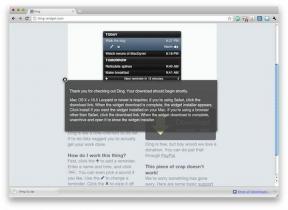Πώς να προτείνετε φωτογραφίες προφίλ στις επαφές σας στο Telegram
Miscellanea / / April 07, 2023
Ρίξατε ποτέ μια ματιά στην εικόνα προφίλ των επαφών σας και σκεφτήκατε να τις κάνετε να χρησιμοποιήσουν μια διαφορετική; Ένα νέο που προστέθηκε Λειτουργία Telegram μπορεί να είναι αυτό που χρειάζεστε για να βοηθήσετε να επικοινωνήσετε αυτό. Στην τελευταία ενημέρωση της εφαρμογής του 2022, το Telegram εισήγαγε μια λειτουργία που επιτρέπει στους χρήστες να προτείνουν φωτογραφίες προφίλ για τις επαφές τους.

Όταν οι επαφές σας λαμβάνουν τις προτάσεις εικόνας, χρειάζονται μερικά αγγίγματα για να προσθέσουν την εικόνα στο προφίλ τους. Ο ορισμός μιας συγκεκριμένης φωτογραφίας για τις επαφές σας μπορεί να είναι ζωτικής σημασίας για να διαφοροποιήσετε οπτικά τις επαφές σας, ειδικά όταν έχετε πολλές από αυτές που μοιράζονται το ίδιο ή παρόμοια ονόματα. Δείτε πώς μπορείτε να προτείνετε μια εικόνα προφίλ στην επαφή σας σε iPhone και Android.
Πώς να προτείνετε μια εικόνα προφίλ στο Telegram για iPhone
Στο iPhone σας, μπορείτε να προτείνετε μια εικόνα προφίλ στις επαφές σας στο Telegram ακολουθώντας τα παρακάτω βήματα:
Βήμα 1: Στην αρχική οθόνη του iPhone σας, πατήστε την εφαρμογή Telegram.

Βεβαιωθείτε ότι έχετε την πιο πρόσφατη έκδοση της εφαρμογής Telegram.
Βήμα 2: Πατήστε τη συνομιλία της επαφής στην οποία θέλετε να προτείνετε μια φωτογραφία προφίλ.

Βήμα 3: Πατήστε την εικόνα προφίλ της επαφής στην επάνω δεξιά γωνία.

Βήμα 4: Πατήστε Επεξεργασία στην επάνω δεξιά γωνία.

Βήμα 5: Πατήστε «Πρόταση φωτογραφίας για…» για να δείτε τη Συλλογή φωτογραφιών σας.

Βήμα 6: Επιλέξτε μια εικόνα που θέλετε να προτείνετε από τη συλλογή φωτογραφιών σας.

Βήμα 7: Προσαρμόστε τις διαστάσεις της επιλεγμένης εικόνας και, στη συνέχεια, πατήστε το σημάδι επιλογής στην κάτω δεξιά γωνία για να αποθηκεύσετε τις αλλαγές σας.

Βήμα 8: Πατήστε το κουμπί Πρόταση για να επιβεβαιώσετε ότι θέλετε να προτείνετε τη φωτογραφία στην επαφή σας.

Η εικόνα θα πρέπει να εμφανίζεται στη συνομιλία σας με την επαφή να την ενημερώνει ότι έχετε κάνει μια πρόταση φωτογραφίας προφίλ.
Πώς να χρησιμοποιήσετε μια προτεινόμενη εικόνα ως εικόνα προφίλ στο Telegram για iPhone
Εάν λάβετε μια πρόταση φωτογραφίας προφίλ από την επαφή σας στο Telegram, δείτε πώς μπορείτε να ορίσετε την εικόνα ως εικόνα προφίλ.
Βήμα 1: Στην αρχική οθόνη του iPhone σας, πατήστε την εφαρμογή Telegram.

Βεβαιωθείτε ότι έχετε την πιο πρόσφατη έκδοση της εφαρμογής Telegram.
Βήμα 2: Πατήστε τη συνομιλία της επαφής από την οποία λάβατε την πρόταση εικόνας προφίλ.
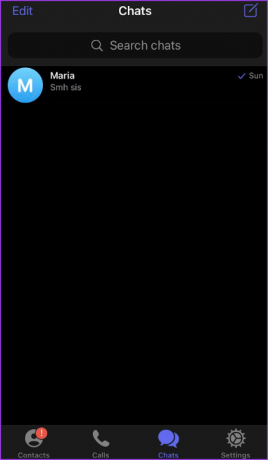
Βήμα 3: Πατήστε το κουμπί Προβολή φωτογραφίας στο κάτω μέρος της προτεινόμενης εικόνας.

Βήμα 4: Πατήστε το κουμπί Ορισμός ως φωτογραφία μου για να κάνετε την εικόνα φωτογραφία προφίλ σας.

Βήμα 5: Επιβεβαιώστε ότι θέλετε η εικόνα ως φωτογραφία προφίλ σας πατώντας Ορισμός φωτογραφίας.
Πώς να προτείνετε μια εικόνα προφίλ στο Telegram για Android
Στο Android σας, μπορείτε να προτείνετε μια εικόνα προφίλ στις επαφές σας στο Telegram ακολουθώντας τα παρακάτω βήματα:
Βήμα 1: Στην αρχική οθόνη του Android σας, πατήστε την εφαρμογή Telegram.
Βεβαιωθείτε ότι έχετε την πιο πρόσφατη έκδοση της εφαρμογής Telegram.
Βήμα 2: Πατήστε τη συνομιλία της επαφής στην οποία θέλετε να προτείνετε μια φωτογραφία προφίλ.
Βήμα 3: Στο επάνω μέρος της οθόνης συνομιλίας, πατήστε την εικόνα προφίλ της επαφής.

Βήμα 4: Στην επάνω δεξιά γωνία της σελίδας Ρυθμίσεις, πατήστε το μενού με τις τρεις κουκκίδες.

Βήμα 5: Πατήστε την επιλογή Επεξεργασία επαφής.
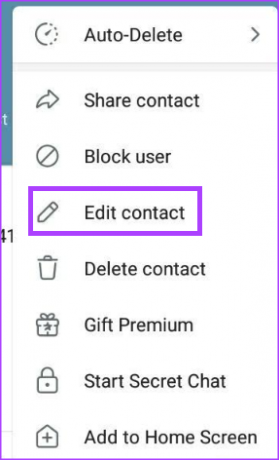
Βήμα 6: Πατήστε «Πρόταση φωτογραφίας για…» για να δείτε τη Συλλογή φωτογραφιών σας.
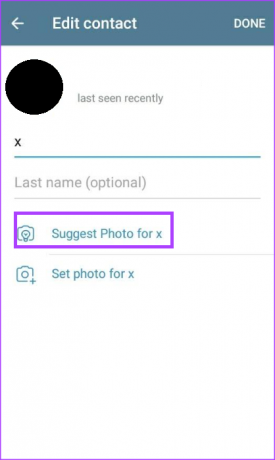
Βήμα 7: Επιλέξτε μια εικόνα που θέλετε να προτείνετε από τη συλλογή φωτογραφιών σας.

Βήμα 8: Προσαρμόστε τις διαστάσεις της επιλεγμένης εικόνας και, στη συνέχεια, πατήστε το κουμπί Τέλος για να αποθηκεύσετε τις αλλαγές σας.

Βήμα 9: Πατήστε το κουμπί Πρόταση για να επιβεβαιώσετε ότι θέλετε να προτείνετε τη φωτογραφία στην επαφή σας.

Η εικόνα θα πρέπει να εμφανίζεται στη συνομιλία σας με την επαφή, ενημερώνοντάς την ότι έχετε κάνει μια πρόταση φωτογραφίας προφίλ.
Πώς να χρησιμοποιήσετε μια προτεινόμενη εικόνα ως εικόνα προφίλ στο Telegram για Android
Δείτε πώς μπορείτε να ορίσετε μια προτεινόμενη εικόνα ως εικόνα προφίλ στο Telegram για Android.
Βήμα 1: Ανοίξτε την εφαρμογή Telegram στο τηλέφωνό σας Android.
Βήμα 2: Πατήστε τη συνομιλία της επαφής από την οποία λάβατε την πρόταση εικόνας προφίλ.
Βήμα 3: Πατήστε το κουμπί Προβολή φωτογραφίας στο κάτω μέρος της προτεινόμενης εικόνας.

Βήμα 4: Πατήστε το κουμπί Ορισμός ως φωτογραφία μου για να κάνετε την εικόνα φωτογραφία προφίλ σας.

Βήμα 5: Επιβεβαιώστε ότι θέλετε η εικόνα ως φωτογραφία προφίλ σας πατώντας Ορισμός φωτογραφίας.

Διόρθωση ειδοποιήσεων Telegram που δεν λειτουργούν
Αφού μια επαφή σας στείλει μια πρόταση φωτογραφίας προφίλ, θα λάβετε μια ειδοποίηση για αυτό. Ανάλογα με τη ρύθμιση ειδοποίησής σας, θα πρέπει να ακούσετε έναν ήχο ή να νιώσετε μια δόνηση για αυτό το αποτέλεσμα. Εάν δεν συμβεί τίποτα από αυτά, ίσως θελήσετε να ελέγξετε τη δική σας Ρύθμιση ειδοποίησης Telegram.
Τελευταία ενημέρωση στις 24 Ιανουαρίου 2023
Το παραπάνω άρθρο μπορεί να περιέχει συνδέσμους συνεργατών που βοηθούν στην υποστήριξη της Guiding Tech. Ωστόσο, δεν επηρεάζει τη συντακτική μας ακεραιότητα. Το περιεχόμενο παραμένει αμερόληπτο και αυθεντικό.
Γραμμένο από
Μαρία Βικτώρια
Η Μαρία είναι συγγραφέας περιεχομένου με έντονο ενδιαφέρον για την τεχνολογία και τα εργαλεία παραγωγικότητας. Τα άρθρα της βρίσκονται σε ιστότοπους όπως το Onlinetivity και το Delesign. Εκτός δουλειάς, μπορείτε να τη βρείτε να κάνει mini-blogging για τη ζωή της στα μέσα κοινωνικής δικτύωσης.